Cu peste 85 de canale, TV în direct și conținut nesfârșit de transmis în flux, Hulu a devenit una dintre cele mai preferate platforme din toate timpurile. Lansat în 2007, Hulu vă permite să vă bucurați de știri, sport, evenimente live și multe altele în planuri lunare și anuale accesibile. Cu toate acestea, utilizatorii se plâng adesea că Hulu nu funcționează pe smart TV. Dacă sunteți și voi unul dintre ei, continuați să citiți pentru a afla cum să remediați Hulu care nu funcționează pe Android TV și Apple TV.
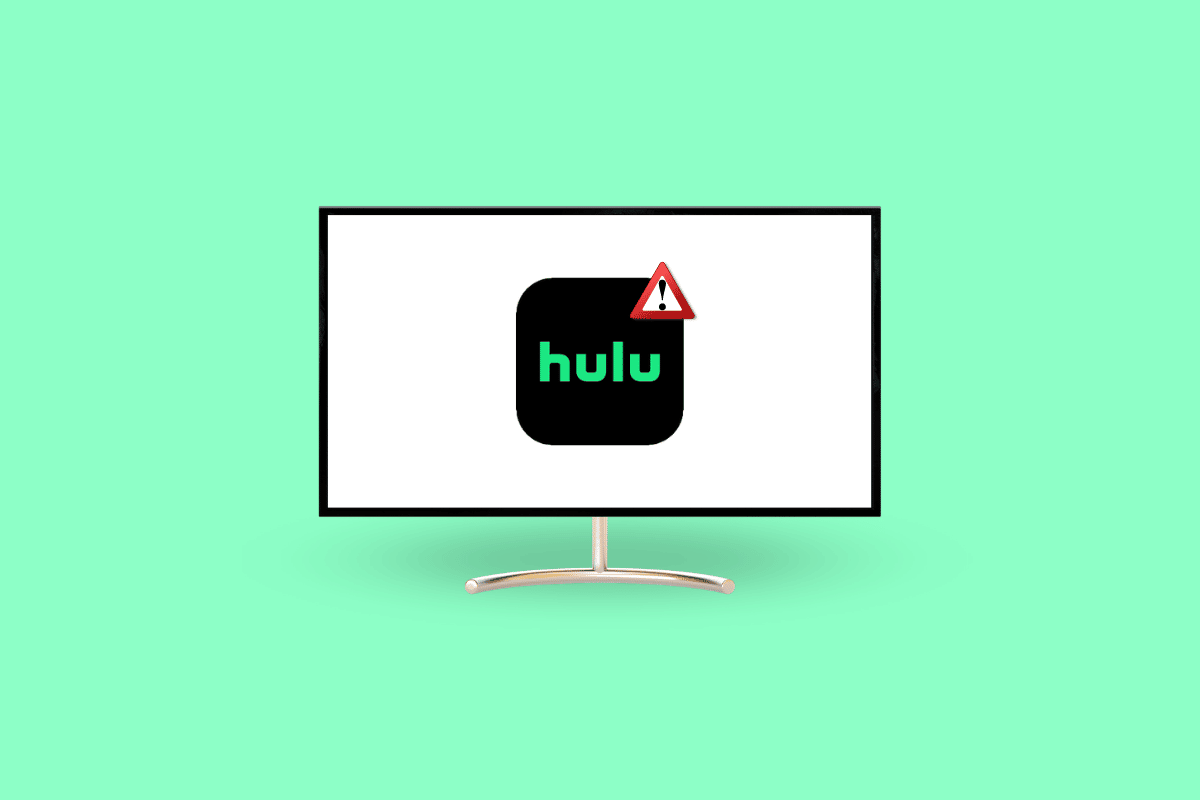
Cuprins
Cum să remediați Hulu care nu funcționează pe Smart TV
Dacă Hulu nu funcționează pe televizorul tău inteligent, iată posibilele motive care ar putea cauza probleme în cazul tău:
- Hulu se confruntă cu un timp nefuncțional al serverului.
- Aveți o conexiune la internet instabilă, care nu are viteza de internet necesară.
- Nu ați actualizat aplicația Hulu pe smart TV.
- Televizorul dvs. conține memorie cache excesivă și fișiere temporare.
- Aplicația Hulu nu mai răspunde din cauza unei erori.
Iată primele 8 metode comune pe care trebuie să le încercați dacă aplicația Hulu nu funcționează pe televizorul dvs. inteligent.
Metoda 1: Monitorizați timpul de funcționare al serverului Hulu
Este obișnuit ca aplicațiile și site-urile web să se confrunte din când în când cu probleme legate de timpul de nefuncționare a serverului. În consecință, utilizatorii devin indisponibili pentru a le accesa pentru o perioadă scurtă. Dar nu este necesar ca utilizatorul să știe dacă aceasta este sau nu cauza principală. În acest caz, iată cum puteți asigura timpul de nefuncționare al serverului Hulu pe Downdetector:
1. Mergeți la oficial Detector de jos site-ul pe laptop.

2. Căutați Hulu în bara de căutare și apăsați tasta Enter.

Aici puteți derula în jos și puteți găsi chiar și problemele întâmpinate de utilizatorii Hulu în ultimele 24 de ore.
Metoda 2: Reporniți routerul
Fiind o platformă de streaming de conținut online, Hulu necesită o conexiune la internet stabilă pentru streaming neîntrerupt. Cu toate acestea, absența acestuia poate cauza tamponarea și alte probleme în cadrul aplicației. Din fericire, puteți restabili Hulu la forma sa pur și simplu dezactivând și pornind datele mobile sau Wi-Fi. Urmați pașii pentru a reporni routerul.
1. Găsiți butonul de pornire din spatele routerului/modemului.
 Imagine de OpenClipart-Vectors de la Pixabay
Imagine de OpenClipart-Vectors de la Pixabay
2. Apăsați butonul o dată pentru a-l opri.
3. Acum, deconectați cablul de alimentare al routerului/modem-ului și așteptați până când alimentarea este golită complet de la condensatori.
4. Apoi, reconectați cablul de alimentare și porniți-l după un minut.
5. Așteptați până când conexiunea la rețea este restabilită și încercați să vă conectați din nou.
Aceasta este o metodă eficientă care vă poate ajuta să rezolvați orice probleme de conectivitate la rețea.
Metoda 3: Reporniți televizorul (Android și Apple)
Dacă o aplicație nu răspunde și nu funcționează normal, repornirea televizorului este o modalitate bună de a rezolva problema. Acest lucru va șterge procesele care rulează, va dezordinea și va împiedica înghețarea aplicațiilor.
Opțiunea I: Reporniți televizorul Samsung
1. Apăsați și mențineți apăsat butonul de pornire timp de câteva secunde.

2. Eliberați-l odată ce televizorul se oprește și se pornește.
Opțiunea II: Reporniți Apple TV
1. Apăsați și mențineți apăsat simultan butonul de meniu și butonul TV.
Notă: Dacă butonul de meniu nu este disponibil pe telecomanda Apple TV, apăsați butonul Înapoi.
2. Eliberați butoanele după ce televizorul începe să clipească.
3. Acum, deconectați Apple TV de la priză și reconectați-l după câteva secunde.
4. Apoi, deschideți Setări și accesați Sistem.

4. În cele din urmă, selectați Restart.
Metoda 4: Actualizați aplicația Hulu (Samsung și Apple)
Dacă utilizați o versiune mai veche a aplicației Hulu, aceasta poate împiedica funcționarea rațională. De exemplu, este posibil să aveți întârziere și o închidere neașteptată a aplicației. Pentru a preveni acest lucru, trebuie să vă mențineți aplicațiile actualizate. Următorii sunt pașii pentru a actualiza aplicația Hulu pentru a remedia Hulu care nu funcționează cu problema TV-ului inteligent.
Opțiunea I: pe televizorul Samsung
1. Apăsați butonul de pornire de pe telecomanda TV Samsung.

2. Selectați APPS pe ecran.

3. Apoi, accesați pictograma setări și asigurați-vă că actualizarea automată este ACTIVATĂ pentru ao activa.
Opțiunea II: pe Apple TV
1. Accesați Setări pe Apple TV.
2. Găsiți aplicații în meniu.

Acum, asigurați-vă că comutatorul Actualizare automată a aplicațiilor este activat.
Metoda 5: Ștergeți memoria cache Hulu
Ștergerea memoriei cache este esențială pentru a menține sănătatea generală a dispozitivului și a aplicațiilor instalate pe acesta. Acest lucru vă va ajuta să optimizați memoria internă, să creșteți viteza, să îmbunătățiți performanța aplicației și să reduceți întârzierea. Dacă celelalte metode nu au reușit să rezolve Hulu care nu funcționează pe smart TV, încercați să ștergeți memoria cache.
Opțiunea I: pe televizorul Samsung
1. Porniți televizorul Samsung și apăsați butonul Acasă de pe telecomandă.
2. Apoi, accesați Setări, acolo selectați Asistență și faceți clic pe Îngrijire dispozitiv.

3. Accesați Gestionare stocare.
4. Alegeți aplicația pentru care doriți să ștergeți memoria cache și faceți clic pe View Details.
5. În cele din urmă, faceți clic pe Clear Cache și selectați Închidere odată ce procesul se încheie.
Opțiunea II: pe Apple TV
Din păcate, Apple TV nu oferă o opțiune de cache clară. În schimb, va trebui să dezinstalați manual o aplicație pentru a scăpa de datele stocate și de memoria cache. Procedând astfel, veți elibera spațiu în televizorul dvs., îi va optimiza viteza și poate rezolva faptul că Hulu nu funcționează pe Apple TV.
1. Porniți Apple TV și accesați Setări.
2. Selectați General din meniul de pe ecran.

3. Apoi, accesați Manage Storage.

4. Acum, apăsați pe pictograma coș de lângă aplicația pe care doriți să o dezinstalați.
5. În cele din urmă, selectați Ștergere din meniu.

Metoda 6: Reinstalați aplicația Hulu
Când reinstalați o aplicație pe Samsung TV, aceasta va șterge toate fișierele cache, detaliile de conectare și va restabili setările la valorile implicite. În consecință, va trebui să configurați totul din nou după bunul plac. Acest pas poate rezolva în mod eficient Hulu-ul care nu funcționează la problema televizorului inteligent.
Opțiunea I: pe televizorul Samsung
Iată pașii pentru a reinstala Hulu pe Samsung TV:
1. Porniți televizorul inteligent Samsung și apăsați butonul de pornire de pe telecomandă.
2. Accesați APPS disponibile în partea de jos.

3. Accesați opțiunea de setări din colț.
4. Selectați aplicația din listă și apăsați pe Ștergere din meniu.

5. Apoi, accesați din nou Aplicații și apăsați pe pictograma de căutare.
6. Căutați Hulu în bara de căutare și apăsați pe Instalare.
Opțiunea II: pe Apple TV
Este esențial să rețineți că reinstalarea unei aplicații pe Apple TV va șterge detaliile de conectare salvate și fișierele cache. Această metodă vă poate ajuta să remediați aplicația Hulu care nu funcționează pe Apple TV:
1. Urmați pașii 1-5 așa cum este menționat în Metoda 5 pentru a dezinstala aplicația Hulu de pe Apple TV.
2. Lansați App Store pe televizorul dvs.

3. Accesați pictograma de căutare și căutați Hulu în caseta de căutare.
4. În cele din urmă, accesați opțiunea Obțineți și așteptați ca aplicația să se descarce pe Apple TV.
Metoda 7: Actualizați sistemul de operare TV
Dacă ați încercat toate celelalte metode și nu au reușit să rezolve problema, poate este timpul să actualizați sistemul de operare. Mai jos sunt pașii pentru Samsung și Android TV.
Opțiunea I: Actualizați televizorul Samsung
1. Porniți televizorul Samsung și accesați Setări.
2. Selectați Asistență urmată de Actualizare software.

3. Apoi, accesați Actualizare acum și selectați OK.
Dacă ați încercat toate metodele anterioare, dar aplicația Hulu încă nu funcționează, actualizați software-ul televizorului.
Opțiunea II: Actualizați Apple TV
Menținerea Apple TV-ul la zi înseamnă că nu aveți de ce să vă faceți griji. Acest lucru îmbunătățește experiența generală, prevenind întârzierea și serviciul lent. Dacă Hulu încă nu răspunde chiar și după ce ați încercat toate metodele menționate mai sus, vă puteți actualiza Apple TV urmând aceste metode:
1. Porniți Apple TV și accesați Setări.
2. Accesați System din meniu.

3. Accesați Actualizări de sistem.
3. Apoi, accesați Actualizare software.

4. În cele din urmă, selectați Descărcare și instalare.
Metoda 8: Contactați asistența pentru clienți Hulu
Dacă totul nu a reușit să depaneze Hulu care nu funcționează pe smart TV, puteți oricând să contactați Asistență pentru clienți Hulu pentru a rezolva Hulu care nu funcționează pe Apple TV sau Android TV. Aici puteți intra în contact cu reprezentanți experți, dar pentru asta va trebui să vă conectați folosind EMAIL și PAROLA.

Întrebări frecvente (FAQs)
Î1. De ce televizorul meu nu se încarcă Hulu?
Ans. Dacă aplicația Hulu nu se încarcă pe televizor, puteți încerca metodele de depanare menționate mai sus.
Q2. De ce a încetat să funcționeze Hulu pe televizorul meu Samsung Smart?
Ans. Este posibil ca aplicația Hulu să nu funcționeze pe televizorul inteligent Samsung din cauza problemelor de internet, a timpului de nefuncționare a serverului, a fișierelor cache și a erorilor aplicației.
Q3. Ce s-a întâmplat cu Hulu pe televizorul meu Samsung?
Ans. Spre surprinderea ta, Hulu a încetat să mai suporte mai multe dispozitive. Lista include câteva modele de televizoare Samsung, Apple gen 3, Xbox 360 și așa mai departe.
***
Dacă vă place să transmiteți conținut online ore întregi, indiferent dacă lucrați sau vă relaxați, Hulu este una dintre cele mai bune opțiuni. Cu pachetele sale de abonament pentru buget, puteți debloca o mulțime de emisiuni, filme și chiar TV în direct. Sperăm că acest articol v-a ajutat să înțelegeți cum să remediați hulu-ul care nu funcționează pe smart TV. Dacă aveți întrebări sau sugestii, lăsați-le în comentarii de mai jos.

